İlan
MacBook'lar her yıl daha güçlü ve incelir, ancak pil ömrü ham performans kadar yakın bir yerde iyileşmez. Bu bizi tuhaf bir durumda bırakıyor.
Mevcut MacBook'lar oldukça güçlü olsa da, en iyisi öncekilerle aynı pil ömrüne sahiptir. Ve bazen bir MacBook Pro'dan dört saatlik bir pil döngüsü yeterli değildir.
Peki ne yapabilirsin? Oldukça az, ortaya çıkıyor.
1. En Son İşletim Sistemine Güncelleme
Birçok pil dalgalanması ve sorunun giderildiği bildiriliyor en son macOS Sierra güncellemesiyle Apple, MacBook Pro Pil Ömrü Hatası DüzeltildiApple, MacBook Pro'daki pil ömrünü etkileyen hatalardan birini düzelttiğini iddia ediyor. Ama açıkça "bir" hata, "" "hata değil. Ne yazık ki. Daha fazla oku 2016 MacBook Profesyonelleri söz konusu olduğunda. Pil sorunları yaşıyorsanız, yapılacak ilk şey en son yazılıma güncelleme MacOS Sierra'yı Hemen Kurmak İçin 5 Neden & YükseltmeBirkaç aylık genel beta sürümünden sonra, Apple'ın masaüstü işletim sisteminin en son sürümü prime time için hazır. Daha fazla oku .
2. Pil Durumunuzu Kontrol Edin
Korkunç pil ömrü yaşıyorsanız, özellikle MacBook'unuz bir saatten az bir süre içinde ölürse, pilinizin değiştirilmesi gerekebilir. Uzun süre kullandıktan sonra piller bitiyor. En son, MacBook'um için iki yıldan az bir süredir kullanımda oldu (teşekkürler AppleCare +).
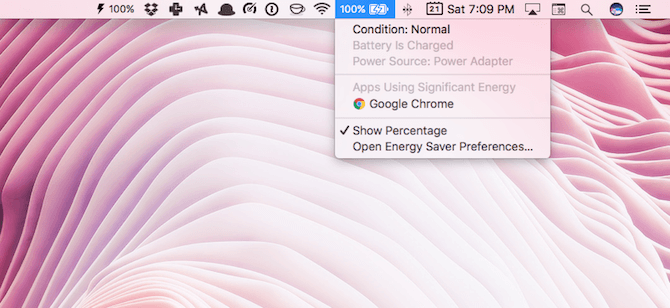
Pilinizle ilgili ciddi bir sorun varsa, macOS size söyleyecektir. Tuşunu basılı tutarken menü çubuğundaki pil simgesini tıklayın. seçenek tuşuna basın. Diyorsa Durum: Normal, her şey tamam. Ama yanlış bir şey varsa, Yakında değiştir. Mac'i servis istasyonuna götürmek için ipucunuz budur.
3. Mümkünse Safari'ye geçin
Cidden, bu size anında ve önemli bir pil çarpması sağlayacak tek şey. Basit eylem Safari'ye geçme Mac ve iOS Kullanıcıları: Neden Henüz Safari Kullanmıyorsunuz?Apple'ın tarayıcısı artık Mac ve iOS cihazlarına özel, cilalanmış birinci taraf bir üründür. Peki neden kullanmıyorsun? Daha fazla oku Chrome, pil ömrünüzü kullanımınıza bağlı olarak bir veya iki saat artırabilir.
Yukarıdaki ekran görüntüsünü alırken, iki Safari pencerem ve bir Chrome pencerem vardı, ancak yalnızca Chrome önemli miktarda enerji kullanıyordu. Geçiş yapmamın büyük nedenlerinden biriydi.
Safari'ye geçmeyi deneyin, bu gerçekten iyi bir tarayıcı. Safari'de çok iyi çalışmayan (çok değil) şeyler için Chrome'u saklayabilirsiniz.
4. Enerji Tasarrufu Modunu Özelleştirme
macOS, Mac'inizin pil ömrünü en üst düzeye çıkarmanıza yardımcı olabilecek yerleşik bir Enerji Tasarrufu modu ile birlikte gelir. İçinde Sistem Tercihleri, seçin Enerji tasarrufu.
Kaydırıcıdan, Mac kullanmadığınız zamanlarda ekranın açık kalacağı süreyi azaltın.

Aşağıda, Pil gücü açıkken ekranları biraz karart ve Mümkün olduğunca sabit diskleri uyku moduna geçirin seçenekler kontrol edilir.
Ayrıca, Power Şekerleme MacBook'unuz kapalıyken uygulama ve veri güncellemelerini düzenli olarak kontrol eden seçenek.
5. Ekranınızı Karartın
Bu tavsiye en son MacBook Pro'ları gerçekten desteklemese de, eski cihazlardaki ekranlar daha az enerji tasarrufludur. Retina MacBook Pro'nuzun parlaklığını azaltmak, daha uzun pil ömrü söz konusu olduğunda kesinlikle yardımcı olabilir. Bunu kullanarak F1 ve F2 tuşları.
Otomatik parlaklığı devre dışı bırakmak da isteyebilirsiniz. Bunu adresine giderek yapabilirsiniz. Sistem Tercihleri > Görüntüle.
6. Rogue Uygulamalarını Yönetme
Genellikle, pil tüketen haydut ve kaynak yoğun uygulamalar. Dikkat etmeniz gereken şey, onları kullanmadığınız zamanlarda hala çalışıyor olmalarıdır.
Kullanmadığınız kaynak yoğun uygulamalardan çıkmayı deneyin. Photoshop, Steam ve yüklediğiniz oyunlar gibi uygulamalar.

Herhangi bir uygulamanın hileli olup olmadığını görmek için açın Etkinlik Monitörü (dan Uygulamalar > Araçlar) tıklayın ve İşlemci sekmesi. Burada en büyük kaynak domuzları olan uygulamaları göreceksiniz. Bir uygulama alışılmadık derecede büyük bir CPU işlemi hissesi alıyorsa (yüzde 70'ten fazla), üzerine çift tıklayın ve çıkmak.
7. Mac'inizi temizleyin
Optimize edilmemiş bir Mac kullanma Mac'inizin Sabit Disk Alanını Analiz Etmek ve İncelemek için 3 Ücretsiz UygulamaMac'inizin tüm depolama alanının nereye gittiğini mi merak ediyorsunuz? Bu ücretsiz uygulamalar size bildirecektir. Daha fazla oku hizmet tarihini geçen bir araba kullanmak gibidir. MacOS genellikle kendi kaynaklarını yönetmede oldukça iyi olsa da, önemsiz gelişmeye devam edebilir. Sorunun şiddeti Mac'inizde ne yaptığınıza bağlıdır.
Bir programcıysanız ve Mac'inize çok fazla paket yüklüyorsanız, yalnızca bunları unutmak için bir sorununuz olabilir. Her durumda, Mac'iniz hatalı davranmaya başladığında ve çok fazla pil tüketmeye başladığında, stok almak ve Mac'inizi temizlemek için iyi bir fırsattır.
Bunu birkaç farklı araç kullanarak yapabilirsiniz. MacOS Sierra kullanıyorsanız, yerleşik depolama yönetimi aracını kullanma Mac'inizin Depolama Alanını Sierra ile Temizleyin veya Sadece Automator Kullanınİster bulut kullanarak kullanılabilir depolama alanını artırmak ister konuları kendi ellerinize taşımak isteyin, macOS Sierra yükü hafifletmeye nasıl yardımcı olabilir. Daha fazla oku büyük ve önemsiz dosyaları temizlemek için.
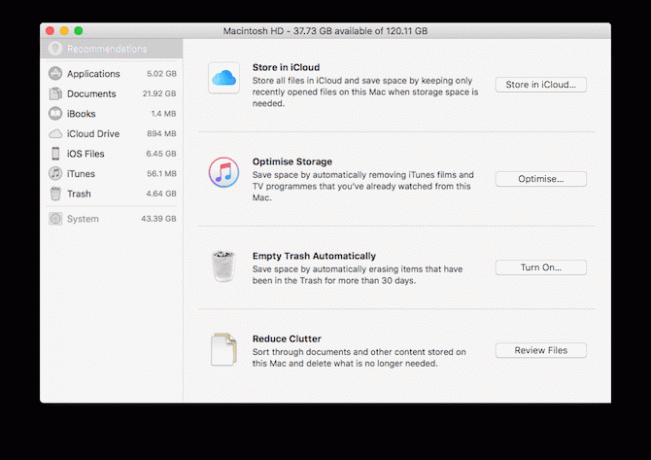
Gibi bir üçüncü taraf uygulaması kullanabilirsiniz CleanMyMac 3 de. Mac’in performansını ve pil sağlığını iyileştirmeye adanmış bir Bakım bölümü var.

Ücretsiz seçenekler arıyorsanız, şu adrese bakın: Oniks. İlk başta göz korkutucu görünebilir, ancak yapmak istediğiniz şeyleri seçin ve OnyX'in işini yapmasına izin verin (bundan önce önemli dosyalarınızı yedeklemeniz önerilir). OnyX, optimizasyon komut dosyalarını işletim sistemi düzeyinde çalıştıracak ve kullanıcı tarafından erişilemeyen bir düzeyde yanlış giden şeylerle ilgilenebilir.
8. Klavye Arka Işığını Devre Dışı Bırakma
Karanlıkta rutin olarak çalışıyorsanız veya klavye arka ışığını etkinleştirdiyseniz, bunları kapatmayı düşünmelisiniz. Bunu kullanarak F5 tuşuna basın. Arkadan aydınlatmalı klavye MacBooks'ta harika bir özellik olsa da, uzun süre kullanılması pil ömrünün kısalması anlamına gelebilir.
9. Mac'inizin Pil Ömrünü İzleyin
Değişime giden ilk adım bilgidir. Pil Sağlığı Mac'inizin pil ömrünü izleyen ve macOS'un yapmayacağı belirli teknik bilgileri sağlayan ücretsiz bir menü çubuğu uygulamasıdır.
Uygulama, mevcut en yüksek şarj kapasitesi ile birlikte pilin genel bir puanı verir.

Uygulamanın yüklenmesinin bir yan etkisi, pil için tahmini kalan süreyi bile (çeşitli durumlarda) sağlayacağıdır. elma kısa süre önce bu özelliği Mac'ten kaldırdı çünkü gerçekçi olmayan rakamlardan bahsediyordu. Pil Sağlığı ile bile, tahmini şu şekilde kullanmanızı öneririm: bir tahmin.
10. Turbo Boost'u Kapat
Turbo Boost, 11 adede kadar bir tür overdrive sağlayan Intel CPU'ların bir özelliğidir. Modern bir Retina MacBook kullanıyorsanız, Mac'iniz bu özelliği destekler (emin olmak için Apple’ın web sitesinde modelinizin teknik özellikler sayfasına bakın).

15 inç MacBook Pro kullanıyorsanız, turbo takviyeyi devre dışı bırakmanın pil ömrü üzerinde net bir pozitif etkisi vardır. CPU yoğun görevler çok etkilidir. Ancak genel kullanım için, Turbo Boost'u devre dışı bırakmak, korkunç koşullarda bile geçici olarak çok yardımcı olabilir.
Marco Arment bu teoriyi test etti 2015 15 inç MacBook Pro'unda Turbo Boost'u kapatarak pil ömrünün yüzde 25 arttığını gördü. Bunu kullanarak Turbo Boost Anahtarlayıcı Uygulamanın.
Sonuçta, Kullanımınıza Bağlıdır
Parlaklığı sonuna kadar dolu HD filmler izliyorsanız veya videoların kodlarını dönüştürüyorsanız, Mac'iniz hala 3-4 saat içinde ölecektir. Ancak genel kullanımda, yukarıdaki ipuçları mevcut makinenizden daha fazla meyve suyu almanıza yardımcı olmalıdır.
MacBook'unuzun pilini kalibre etmeyi de deneyebilirsiniz. Pilinizin varsayılan davranışını sıfırlamak gibidir. MacBook'unuzu tamamen şarj edin, ardından tamamen boşaltın ve tekrar tamamen şarj edin. Ayrıca, MacBook'unuzu her zaman takılı tutmanızı önermiyoruz.
Mac'inizle ilgili pil sorunları mı yaşıyorsunuz? Daha iyi hale getirmek için hangi adımları atıyorsunuz? Aşağıdaki yorumlarda bizimle paylaşın.
Khamosh Pathak, serbest çalışan bir teknoloji yazarı ve Kullanıcı Deneyimi Tasarımcısıdır. İnsanların mevcut teknolojilerinden en iyi şekilde yararlanmalarına yardımcı olmadığında, müşterilerin daha iyi uygulamalar ve web siteleri tasarlamalarına yardımcı oluyor. Boş zamanlarında, Netflix'te komedi spesiyalleri izlediğini ve uzun bir kitap okumak için bir kez daha denediğini göreceksiniz. Twitter'da @pixeldetective.

